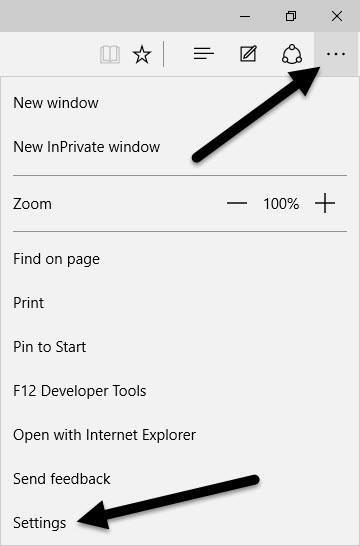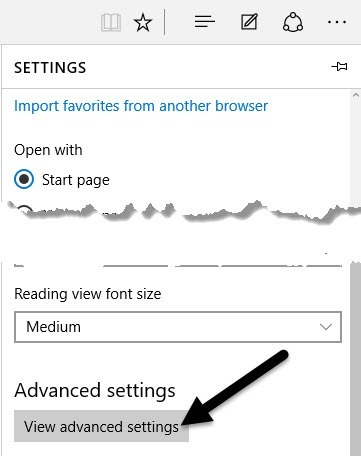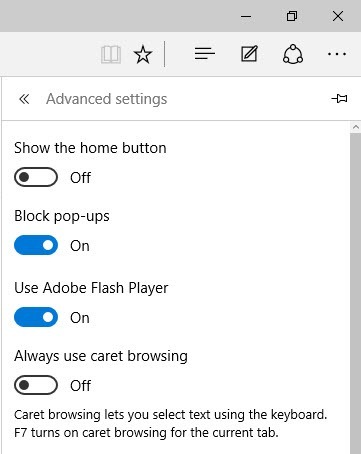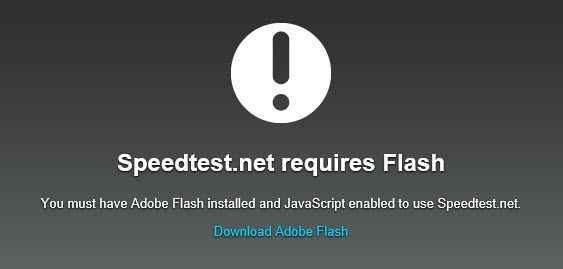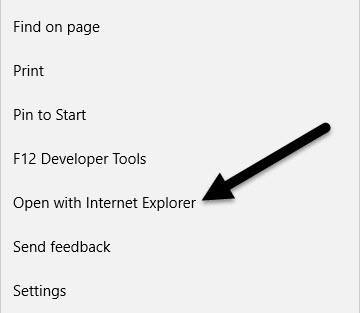Dacă utilizați Windows 10 și noul browser Edge Microsoft, s-ar putea să vă întrebați cum puteți să dezactivați Adobe Flash? În mod implicit, Microsoft Edge are suport integrat pentru Adobe Flash, deci este activ în orice moment.
Dacă aveți nevoie să utilizați Flash în timp ce navigați pe web, atunci nu trebuie să vă faceți griji . Cu toate acestea, dacă sunteți ca mine și doriți să dezactivați Flash datorită numeroaselor vulnerabilități de securitate care apar în mod constant, atunci există o modalitate simplă de a face acest lucru în Edge.
Dezactivați Flash în Microsoft Edge
Primul lucru pe care doriți să îl faceți este să faceți clic pe pictograma Mai multe acțiunidin partea dreaptă sus a ferestrei browserului. Pictograma are trei puncte mici și este similară cu butonul Opțiuni din Google Chrome, care are trei linii orizontale.
faceți clic pe Setări. Acest lucru va aduce o fereastră mică în partea dreaptă a ferestrei browserului. Nu mai există dialoguri pop-up! Acest element de design pare să vină direct din bara Windows 8 Charms care a folosit pentru a afișa una din partea dreaptă a ecranului atunci când ați mutat mouse-ul pe margini.
Acum mergeți mai departe și dați clic pe Vizualizați setările avansatedin partea de jos a panoului. Aceasta va încărca toate setările din același panou. Către partea de sus, ar trebui să vedeți o opțiune numită Utilizați Adobe Flash Playerși ar trebui să fie activată.
Faceți clic pe butonul mic pentru comutare și va seta opțiunea Dezactivat. Ați dezactivat acum Adobe Flash în Microsoft Edge! Acum, dacă ați vizita un site web care necesită Flash, veți primi un mesaj prin care să afișezi că Flash nu este instalat.
Depanarea Adobe Flash în Microsoft Edge
Din moment ce Microsoft Edge se află încă în curs de dezvoltare, s-ar putea să întâmpinați câteva probleme care vor împiedica un site web să redea conținut Flash.
Chiar și după ce ați asigurat că Adobe Flash a fost activat pe Windows 10 mașină, am întâlnit mai multe site-uri care pur și simplu nu ar fi încărcat videoclipuri Flash în Edge. Cred că este doar o problemă de compatibilitate care probabil va fi rezolvată în câteva luni. De asemenea, am modernizat mașina Windows 7 la Windows 10, astfel încât aceasta ar putea fi și problema.
Între timp, vă puteți întoarce la deschiderea paginii web în Internet Explorer 11. Pentru a face acest lucru, apoi faceți clic din nou pe pictograma Mai multe acțiuni. Faceți clic pe Deschidere în Internet Explorer.
Dacă doriți să funcționați Flash fără a fi nevoie să utilizați IE, atunci puteți încerca să efectuați o Resetați în Windows 10 sau să faceți o întreagă instalare curată a Windows 10 de pe mediile de stocare bootabile. Opțiunea Resetare nu durează foarte mult, deci este o primă opțiune bună.
Când efectuați o Resetare, doriți să vă asigurați că alegeți opțiunea de a șterge totul și apoi reinstalați Windows. Evident, este ridicol că trebuie să reinstalați Windows pentru a obține doar Flash pentru a lucra într-un browser, dar așa lucrează lucrurile cu Microsoft, de obicei.
Dacă aveți întrebări, nu ezitați să postați un comentariu. Bucurați-vă!